
Programme zur Verwaltung zum Lernen oder Nachschlagen von Vokabeln erfreuen in unterschiedlicher Güte auch die Besitzer von ATARI-Rechnern. Ihre Zahl geht wahrscheinlich in die Hunderte - schließlich stellte diese Programmgattung schon immer eines der besten Argumente dar, sture Eltern von der pädagogischen Unverzichtbarkeit eines Computers zu überzeugen.
Die wenigsten dieser Programme sind jedoch dazu geeignet, dem ÜberDsetzenden schnell und komfortabel beim Verfassen eines fremdsprachigen Schriftstückes auf die Sprünge zu helfen. Während des Übersetzens wird der Schreibfluß beispielsweise oft dadurch gestört, daß dem Schreibenden just diese eine Vokabel, die er nun so dringend braucht, nicht mehr einfallen will. Üblicherweise muß er nun die Textverarbeitung verlassen und die Vokabeldatenbank starten, sofern diese nicht multitaskingtauglich ist - oder zum altbewährten Lexikon greifen. In jedem Fall sind Aktionen erforderlich, die dem Schreiberling nicht nur lästig fallen mögen, sondern ihn in seinem Rhythmus erheblich stören können.
Nicht so bei "Locate It" vom Kasseler Software-Haus Trifolium. Während der Programmentwicklung wurde offensichtlich großer Wert auf eine schnelle Bedienbarkeit gelegt. Locate It ist sowohl als Programm zum Multitasking-Betrieb als auch als Accessory beim Singletasking lauffähig. Das Programm wird mit einem Grundwörterbuch freier Wahl ausgeliefert. Zur Verfügung stehen Englisch, Französisch, Spanisch, Italienisch und Portugiesisch sowie fachterminologische Lexika. Der Wortschatz dieser Grundwörterbücher ist begrenzt, und sprachlich versierte Anwender mit einem Hang zu ausgereiften Formulierungen können leicht an deren Grenzen gelangen. Stellt man an die Übersetzungshilfe höhere Anforderungen, stehen optionale Aufbauwörterbücher zur Verfügung, deren Wortschatz das dreifache Volumen umfaßt.
Der Programmaufruf
Das Utility läßt sich auf zwei Arten aufrufen: Einerseits bietet sich das Benutzen des GEM-Clipboards an, d.h., der Anwender oder die Anwender in markiert das zu übersetzende Wort per Doppelklick in seiner/ihrer Textverarbeitung, drückt "Control-C", ruft Locate It auf und gibt schließlich "Control-V" ein. Locate It beginnt nun sofort mit der Suche nach der gewünschten Übersetzung und zeigt dann im Hauptfenster die eventuell gefundenen Übersetzungen und die in der alphabetischen Sortierung nächstliegenden Vokabeln an. Um auf diese Weise mit Locate It zu übersetzen, muß der Hauptdialog allerdings geöffnet sein. Der zum Aufruf des Dialoges nötige Aufwand und der Verbrauch an Bildschirmfläche läßt sich durch ein Anklicken des Fullers oder durch Betätigen der "Undo"-Taste minimieren, da Locate It dann den Dialog schließt und lediglich eine Fenstertitelzeile auf dem Bildschirm verbleibt. Ein Wiederholendes Vorganges öffnet sogleich erneut den Hauptdialog.
Die zweite Möglichkeit, Locate It aufzurufen, ist noch um einiges schneller und komfortabler: Im "Einstellungen"- Dialog läßt sich die Option "AC, AV simulieren" anwählen. Ist diese Option gewählt, zwingt Locate It nach Betätigung der konfigurierbaren Hotkeys die Textverarbeitung zum Kopieren des markierten Suchbegriffes ins Clipboard. Locate It greift dann auf den im Clipboard abgelegten Text zu, sucht nach passenden Übersetzungen und präsentiert dem Anwender ein Pop-up, aus dem dieser sich die geeignete Übersetzung aussuchen kann. Ist die Auswahl erfolgt, so "nötigt" Locate It die Textverarbeitung zum Einfügen der Übersetzung an der vorher von der Suchvokabel eingenommenen Stelle. Dieses Verfahren mag für auf Betriebssystemkonformität erpichte Anwender brutal anmuten, im Praxistest mit verschiedenen Textverarbeitungen und Editoren waren jedoch keine Probleme festzustellen.
Der Hauptdialog
Im Hauptdialog finden sich vier für die Übersetzungsarbeit wesentliche Elemente: Im "Gesucht"-Feld gibt der Anwender die Vokabel ein, deren Übersetzung er von Locate It suchen lassen möchte. Drückt er nach der Eingabe dieser Suchvokabel "Retum", so beginnt Locate It unverzüglich mit der Suche und springt in der Liste an die erste Stelle, die dem Suchmuster entspricht. Wurde nur ein unvollständiges Suchwort angegeben, dann kann mit Hilfe der Cursor-Tasten in der Liste gescrollt werden, bis hoffentlich die gesuchte Vokabel gefunden ist. Die aktuelle Auswahl wird investiert und zusätzlich im "Gesucht"-Feld dargestellt. Mittels des Clipboard-Icons läßt sich entweder ein Suchbegriff aus dem Clipboard zur Suche übernehmen oder das Ergebnis einer Suche in dasselbe einfügen; es stehen aber auch die dieser Aktion entsprechenden Kürzel"AV" bzw. "AC" zur Verfügung. Die Tabulatortaste läßt ein Formular erscheinen, das die der aktuellen Selektion entsprechenden Übersetzungsvorschläge vollständig anzeigt, da aus Platzgründen in der Liste oft nur ein Teil der Vorschläge sichtbar ist.
Der "Einstellungen" oder Konfigurationsdialog

Der "Einstellungen"-Dialog
Hier können einerseits die zum Aufruf von Locate It nötige Hotkey-Tastenkombination eingestellt und verschiedene Einstellungen vorgenommen werden - wer hätte das wohl gedacht?! Der Autolocator bewirkt bei einer Suche im Hauptdialog schon während der Eingabe des Suchbegriffes ein ständiges, begleitendes Suchen in der Liste. Je mehr Buchstaben des gewünschten Suchbegriffes eingegeben wurden, desto wahrscheinlicher wird es, daß der Suchbegriff in der Liste selektiert erscheint, ohne daß der Begriff vollständig ausgeschrieben werden mußte. Mit einem weiteren Button kann vorgegeben werden, ob die Vokabeldatei ständig im Speicher gehalten werden soll oder ob bei Bedarf ein Massenspeicherzugriff erfolgt.
"Hotkey ruft Dialog auf" läßt nach Betätigen der Hotkeys zunächst den Hauptdialog erscheinen und erfordert zusätzliche Bedienungsarbeit, ist aber ganz sinnvoll beim Suchen nach weiteren Übersetzungsaltemativen zu gebrauchen.
Der Button "Ergebnisauswahl-Pop-up" ist für das Pop-Up der Übersetzungsvorschläge zuständig und "1\C,AV simulieren" dient der Auswahl des Aufrufverfahrens von Locate It. "Fenster verkleinern" bewirkt das schon oben beschriebene Verkleinern des "Locate It"-Dialoges, sobald in ein anderes Desktop-Fenster, z.B. das des Texteditors, gewechselt wird. In diesem Dialog läßt sich auch der Wörterbuchpfad per Fileselector wählen.
Quo vadis, Locate?
Für welchen Anwenderkreis mag Locate It nun geeignet sein und vor allem, wo liegen die Schwächen des Programmes? Die Bedienerführung des Programmes ist wohldurchdacht und geeignet, dem Schreibenden als schnelle Übersetzungshilfe zu dienen. Leider wird dieser gute Eindruck durch einige wesentliche Schwächen getrübt: Die Übersetzungsvorschläge erscheinen nicht nach lexikalischen Kriterien klassifiziert, d.h., zu den Einträgen werden keine Erläuterungen zur grammatischen Funktion (von kollokatorischen Angaben einmal abgesehen) gegeben. Bei unregelmäßigen Verben oder außergewöhnlichen Pluralen würde sich ein in der Fremdsprache noch unsicherer Anwender der Grundwörterbücher sicherlich ein wenig mehr Unterstützung wünschen, da er in dieser Form nach wie vor auf den Gebrauch eines Lexikons angewiesen ist. Man kann sicherlich nicht davon ausgehen, ein Schriftstück - und sei es noch so einfach - komplett in den Grundformen der Verben und Substantive verfassen zu können.
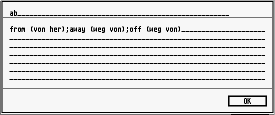
Das TAB-Formular zeigt sämtliche Übersetzungsvorschläge an.
Ein einfaches Beispiel
Der Englischanfänger stolpert über die "past tense"-Form von "fight", also "fought". Leider muß er nun feststellen, daß Locate It ihm nicht weiterhelfen kann, da das englische Grundwörterbuch ausschließlich den Infinitiv eines Verbes beherrscht. Auch die Suche nach dem passenden Infinitiv in der Liste des Hauptdialoges dürfte in diesem Beispiel dem Nachschlagen im Wörterbuch unterlegen sein.
Natürlich kann man nicht das Volumen eines echten, dicken Wälzers wie z.B. des "Collins" erwarten, aber gerade Sprachanfänger, die besonders häufig auf den dann hoffentlich sachgemäßen Gebrauch eines Lexikons angewiesen sind, stellt sich die Frage, ob sie unter diesen Voraussetzungen nicht doch besser den anfänglich etwas umständlicheren Gebrauch eines Buches vorziehen sollten, zumal auch aus lerntheoretischer Sicht einiges für den physischen Vorgang des Buch-"Begreifens" spricht.
Für fortgeschrittene und schon spracherfahrene Anwender ist Locate It hingegen ganz gewiß eine nützliche Gedächtnisstütze. Dieser Anwenderkreis sollte jedoch schon den Erwerb eines Aufbaulexikons in Betracht ziehen, da die Grundlexika seinen Fähigkeiten mitunter nicht gerecht werden könnten. Locate It gibt sich recht stur bei nichtinfinitiven und -nominativen Suchvorgaben. Ein einfacher Genitiv reicht aus, um die Suche zunächst einmal fehlschlagen zu lassen, ganz zu schweigen von orthografischen Fehlern bei der Eingabe des Suchbegriffes. Sicherlich kann man nun in der Liste mit den Cursor-Tasten nach der gesuchten Vokabel fahnden, aber eine Ähnlichkeitssuche wäre sicherlich keine schlechte Idee. Der Autolocator mag Tipparbeit sparen helfen, er ist aber nicht geeignet, den Suchvorgang zu flexibilisieren.
Fazit: Für den Anfänger ist Locate It zur Übersetzungsarbeit weniger geeignet, da es ein gewisses Maß an grundlegenden Sprachkenntnissen voraussetzt. Sicherlich kann ein Anfänger das Programm auch zum gelegentlichen, schnellen Nachschlagen benutzen, auf ein echtes Lexikon wird er allerdings nicht verzichten können, wenn er seine Fertigkeiten verbessern möchte. Gut geeignet ist das Programm dagegen für Anwender ab einem mittleren Fertigkeitsniveau, die hin und wieder eine Fremdsprache bemühen müssen und für die vor allem eine flüssige und reibungslose Übersetzungsarbeit und weniger das systematische Arbeiten mit und an einer Sprache wichtig ist. Locate It ist nicht als Lernprogramm, sondern als ein schnelles Nachschlagewerk konzipiert, und trotz einiger Mängel erfüllt es diesen spezifischen Zweck ordentlich.
Bezugsquelle:
Trifolium
Grassweg 14
34121 Kassel
Preise:
Locate It
inkl. freiwählbare Grundwörterbuch:99,- DM
Locate It
inkl. frei wählbarem Aufbauwörterbuch: 198, - DM
zusätzliche Grundwörterbücher: 35,- DM
zusätzliche Aufbauwörterbücher: 99 DM
Bundles auf Anfrage
Positiv:
Bedienungskonzept
Schnelligkeit der Bedienung
unabhängig von der verwendeten Textverarbeitung
geringer Speicherbedarf
erweiterbare Wörterbücher
Erstellen eigener Wörterbücher möglich
Negativ:
starre Suchmuster/keine Ähnlichkeitssuche
grammatische Zusatzinformationen fehlen
auf Verb- und Substantivgrundformen fixiert



